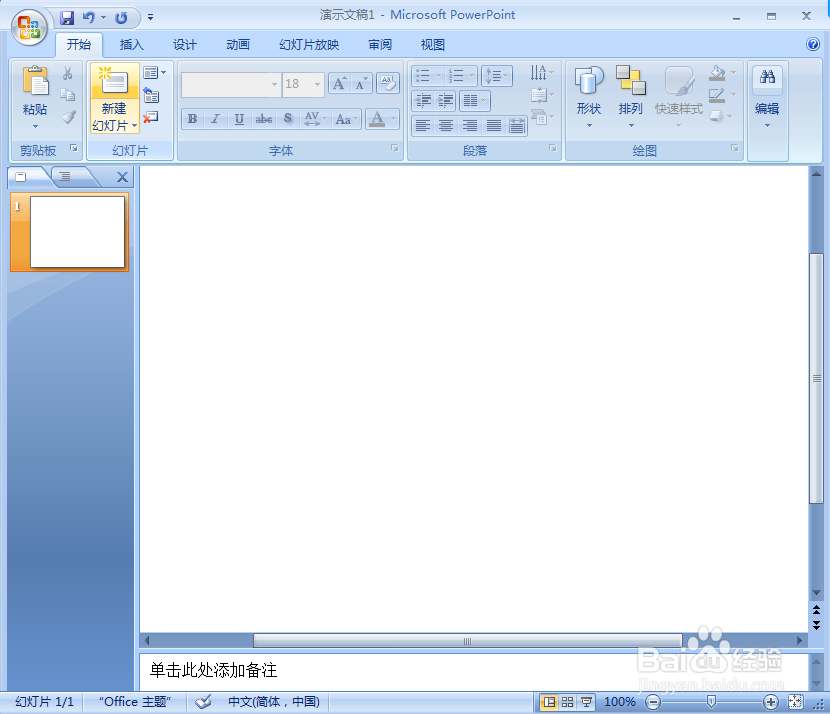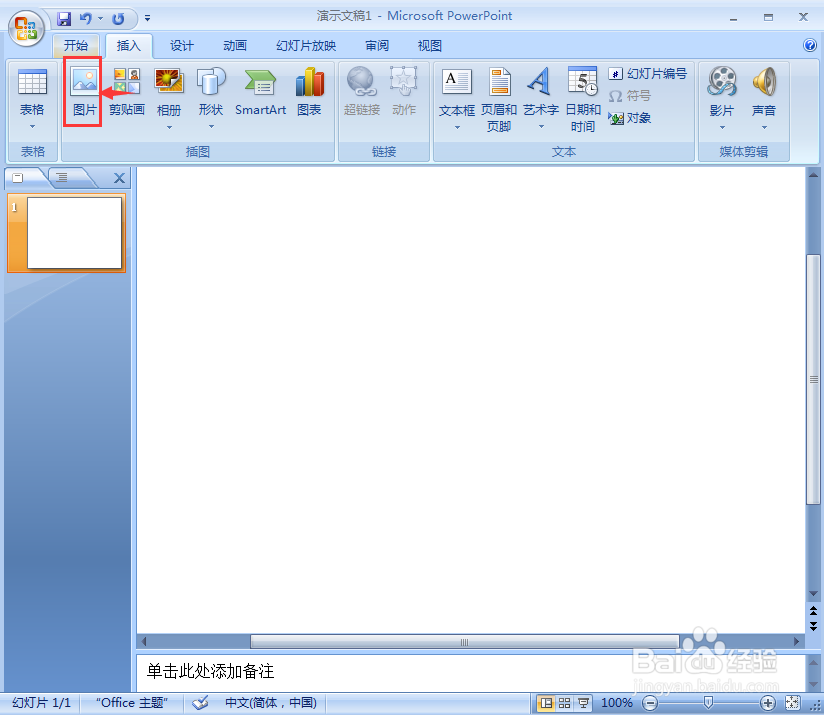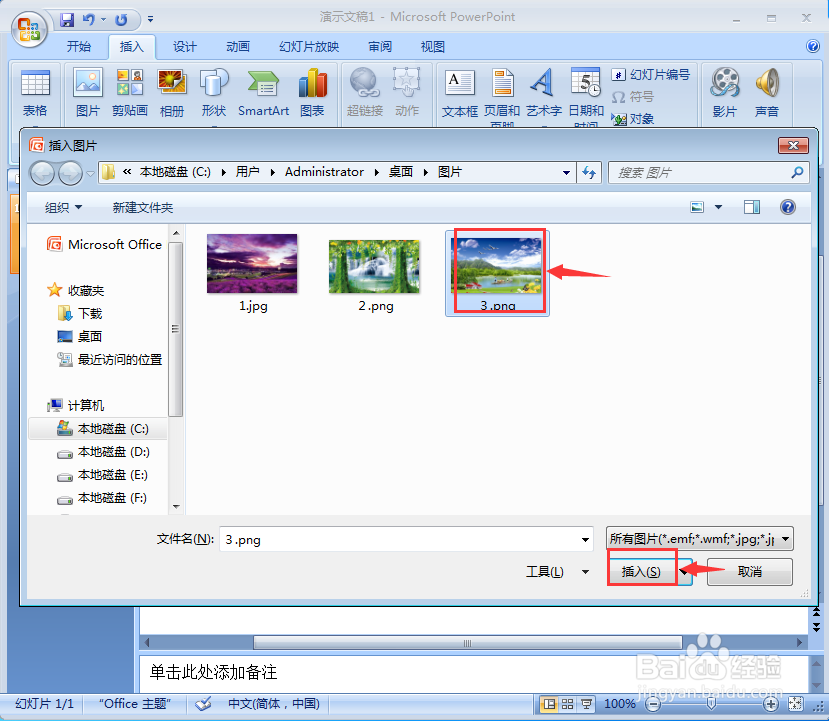怎样在ppt中给图片添加蓝色椭圆边框样式
1、打开powerpoint ,将单击此处添加标题和副标题输入框删除,出现一个空白页面;
2、点击插入菜单,选择图片工具;
3、选择需要的图片,按插入;
4、在图片插入到ppt中;
5、点击格式,选择图片样式下的其他;
6、在样式库中点击金属椭圆样式;
7、点击形状边框,选择蓝色;
8、我们就在PPT中给图片添加上了蓝色椭圆边框。
声明:本网站引用、摘录或转载内容仅供网站访问者交流或参考,不代表本站立场,如存在版权或非法内容,请联系站长删除,联系邮箱:site.kefu@qq.com。
阅读量:93
阅读量:89
阅读量:71
阅读量:69
阅读量:53